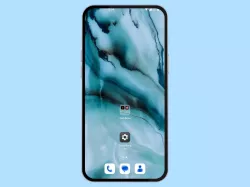Android: Ordner auf dem Startbildschirm erstellen
Du möchtest wissen, wie man unter Android Ordner erstellen kann? Hier zeigen wir, wie man Ordner für Apps erstellen kann.
Von Denny Krull · Veröffentlicht am
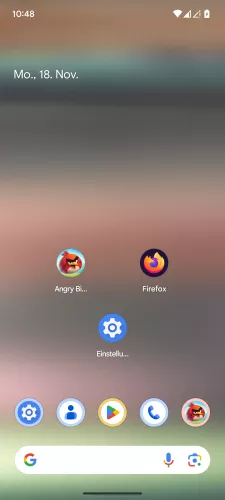

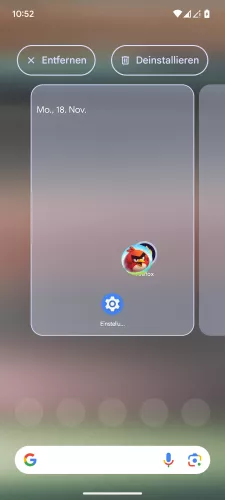
- Tippe und halte eine App auf dem Startbildschirm
- Ziehe die App auf eine andere
- Lasse die App los, um einen Ordner zu erstellen



- Tippe und halte eine App
- Ziehe die App auf eine andere
- Lasse die App los, um einen Ordner zu erstellen



- Tippe und halte eine App
- Ziehe die App auf eine andere
- Lasse die App los, um einen Ordner zu erstellen
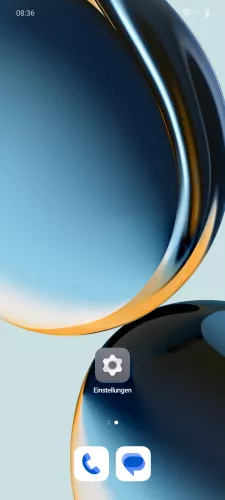
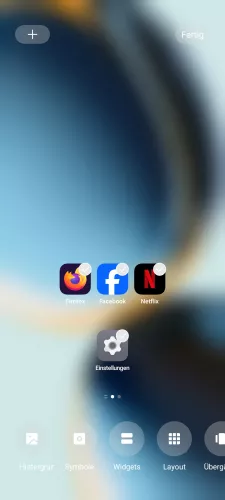

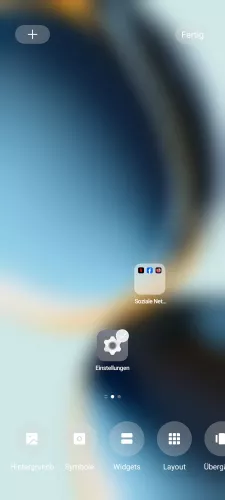
- Tippe und halte eine freie Fläche auf dem Startbildschirm
- Wähle die gewünschten Apps
- Tippe auf Ordner erstellen
- Tippe auf Fertig



- Tippe und halte eine Freie Fläche auf dem Startbildschirm
- Wähle die gewünschten Apps
- Tippe auf Ordner erstellen


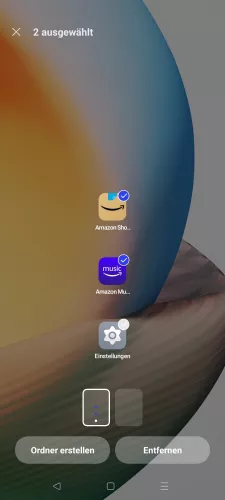

- Tippe und halte eine freie Fläche auf dem Startbildschirm
- Wähle mindestens zwei Apps aus
- Tippe auf Ordner erstellen
- Bestätige mit Fertig


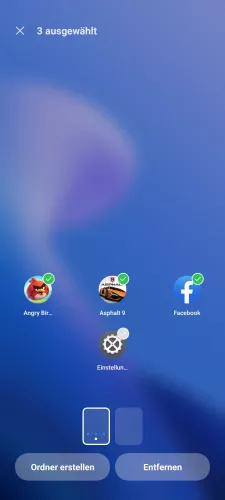
- Tippe und halte eine freie Fläche auf dem Startbildschirm halten
- Wähle die gewünschten Apps
- Tippe auf Ordner erstellen
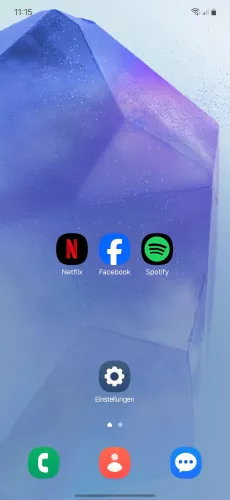
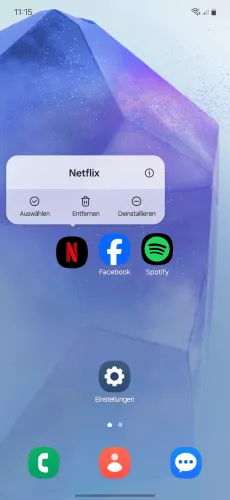
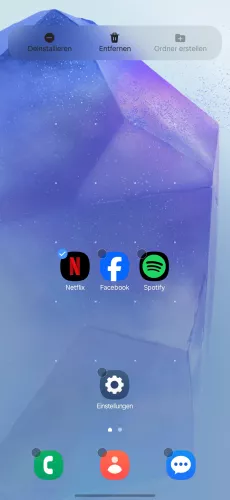
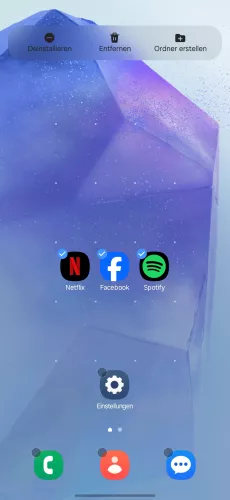
- Tippe und halte eine App auf dem Startbildschirm
- Tippe auf Auswählen
- Falls gewünscht, wähle weitere Apps
- Tippe auf Ordner erstellen




- Tippe und halte eine App
- Tippe auf Auswählen
- Wähle weitere Apps
- Tippe auf Ordner erstellen

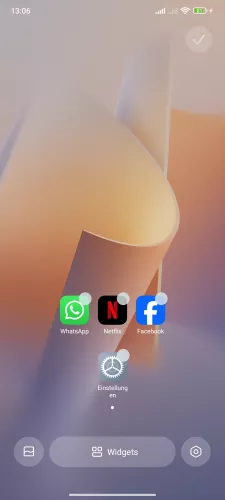

- Tippe und halte eine freie Fläche auf dem Startbildschirm
- Wähle die gewünschten Apps
- Tippe auf Ordner erstellen
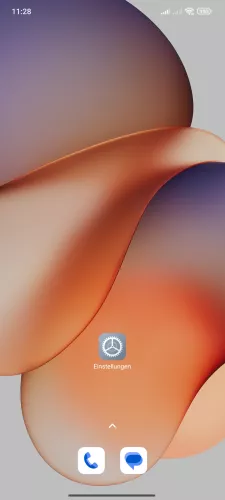


- Tippe und halte eine Freie Fläche auf dem Startbildschirm
- Wähle die gewünschten Apps
- Tippe auf Ordner erstellen




- Halte eine freie Fläche auf dem Startbildschirm
- Wähle die gewünschten Apps
- Tippe auf Ordner erstellen
- Tippe auf Fertig
Um auf dem Android-Handy neue Ordner erstellen und dort dann Apps gruppieren zu können, muss man lediglich eine App halten und auf eine andere ziehen. Daraufhin erstellt das System automatisch einen neuen Ordner, zu den man auf die gleiche Weise weitere Apps im Ordner zusammenfassen kann.
Diese Anleitung gehört zu unseren umfassendem Guide für Stock Android. Alles Schritt für Schritt erklärt!